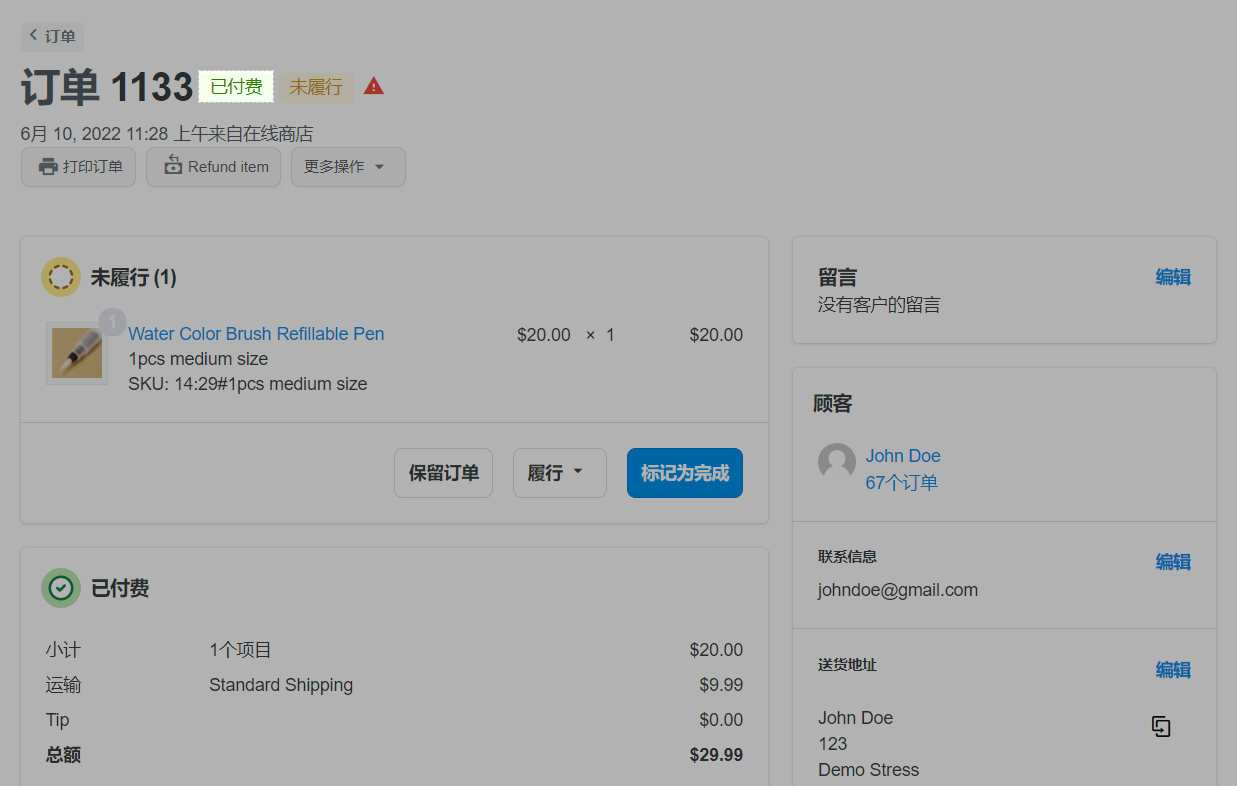除了信用卡/借记卡和PayPal,ShopBase 还提供货到付款(COD)模式。
由于欺诈风险、不安全性等因素,一些客户不愿使用在线支付方式。货到付款(COD)方式使客户可以在您的网站上下订单而无需立即付款。在收到产品后,客户将进行付款。这对客户来说是一种又简单既安全的付款方式,帮您提高商店的销量。本文中我们了解一下如何设置货到付款(COD)模式。
主要内容
A. 开启货到付款模式
B. 处理货到付款的订单
A. 开启货到付款模式
ShopBase后台前往 设置(Settings) > 付款方式(Payment providers)。
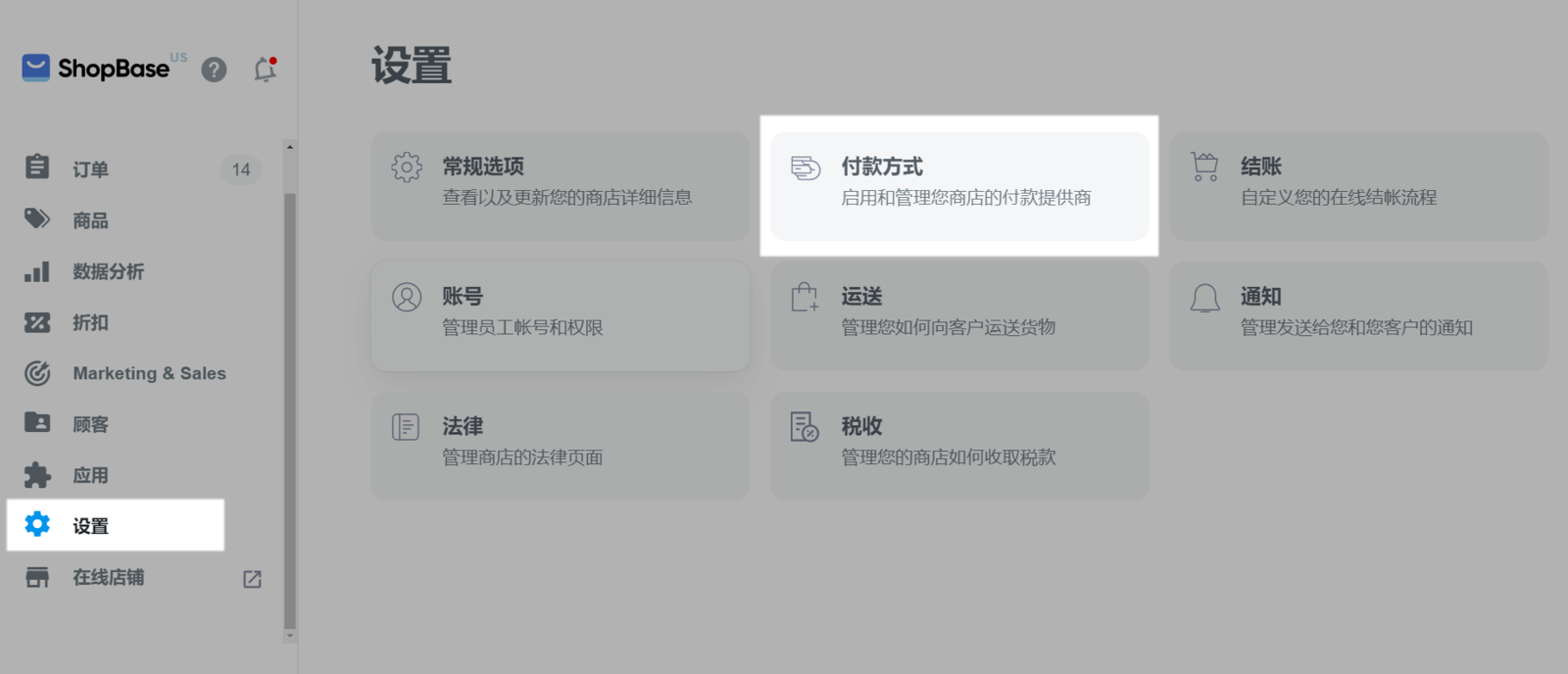
在 本地收款方式(Manual payment methods)中,点击 Manual payment methods,选择 Cash On Delivery (COD)。
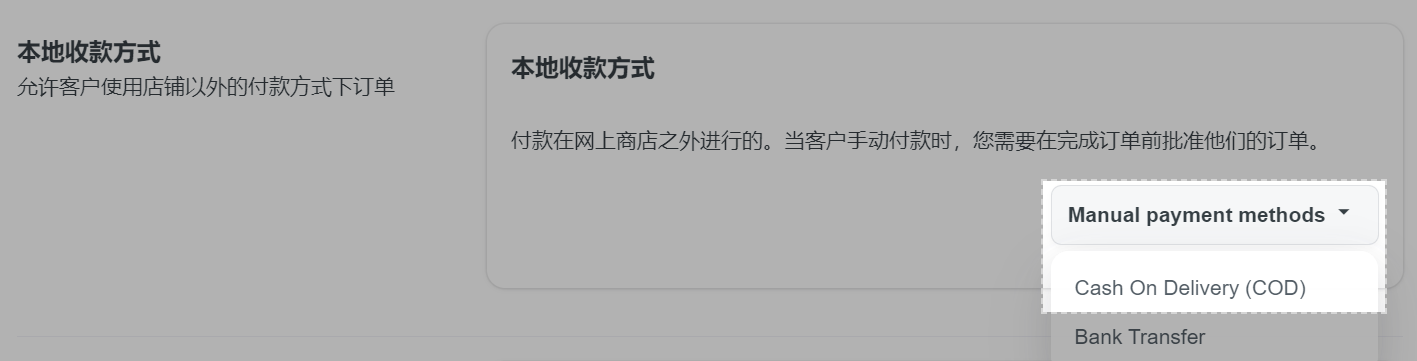
在激活货到付款(COD)方式页面中,填写 Additional details 内容。这个内容可以是说明,备注,当客户选择此付款方式时,该内容将显示在结帐页。
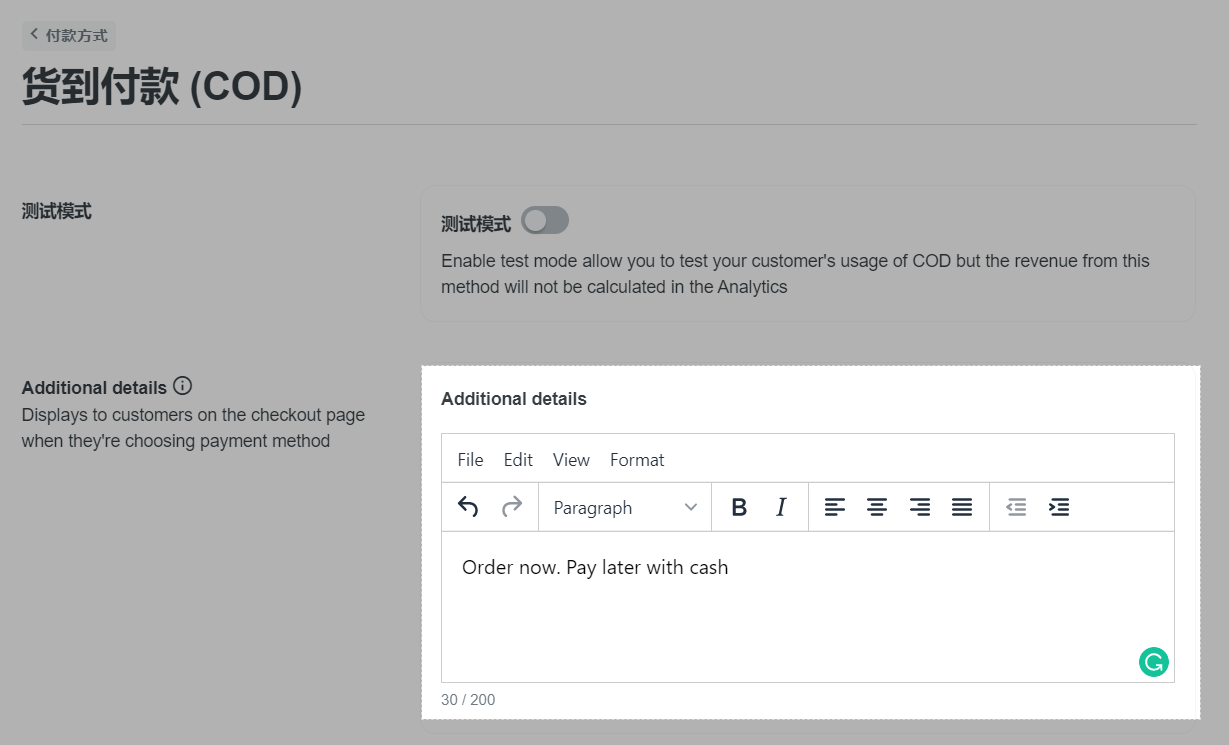
您可以启用或禁用货到付款(COD)方式的 测试模式。启用测试模式后,订单利润将不计入数据分析的。
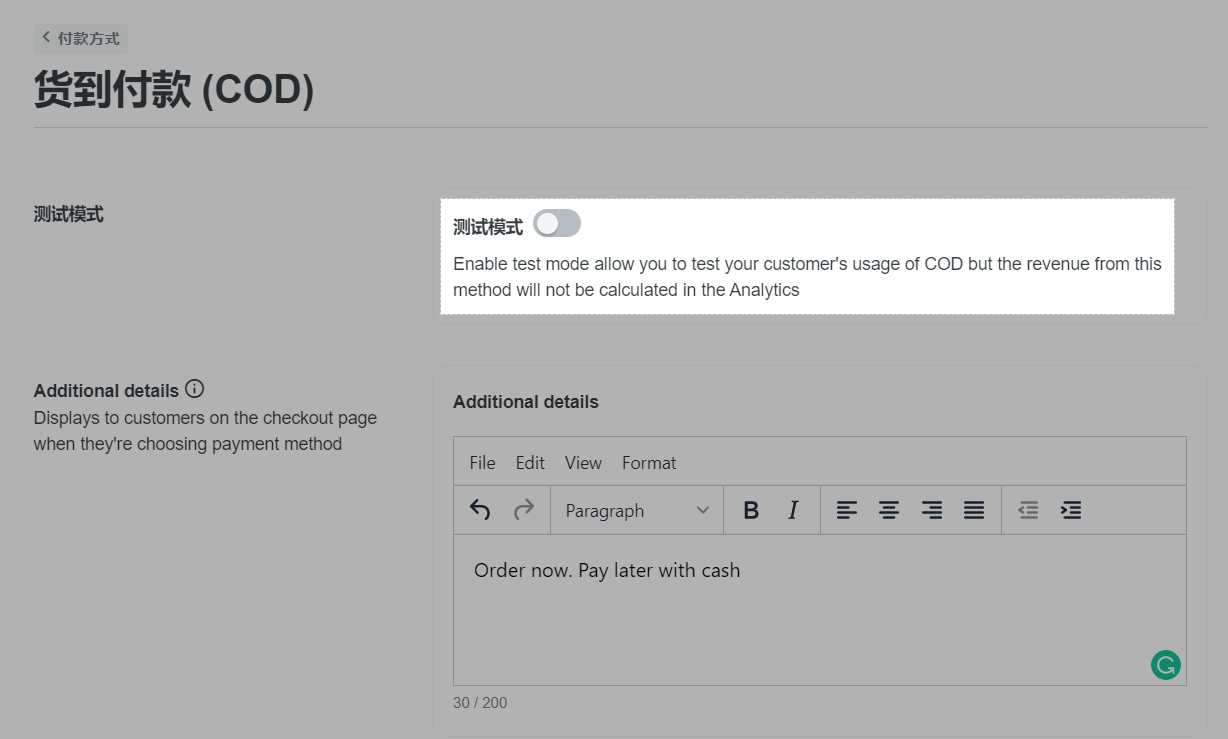
Extra payment fee,选择 No extra fee with Cash on Delivery ,客户通过 COD 方式下单不收额外费用。
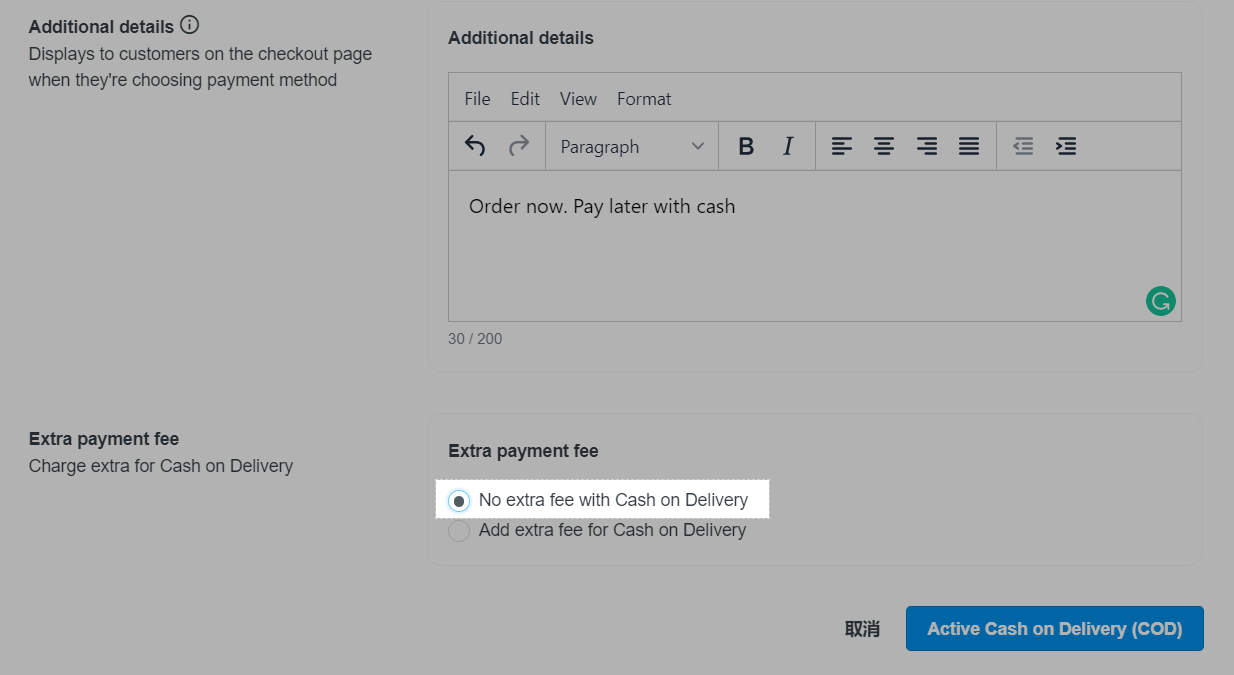
选择 Add extra fee for Cash on Delivery,客户通过 COD 方式下单另收额外费用。
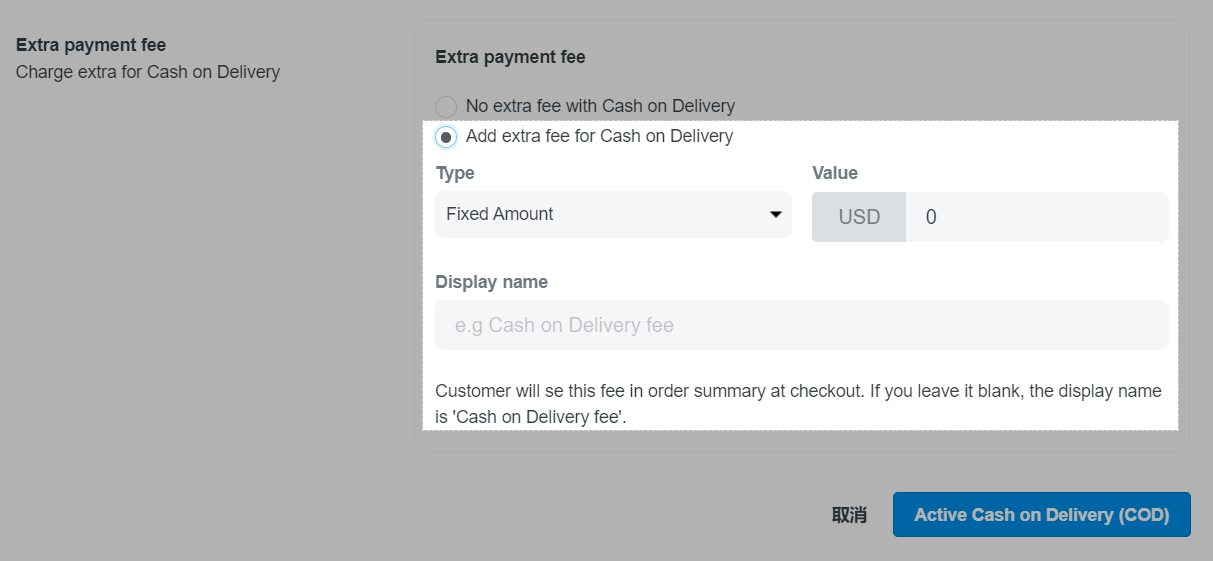
勾选 Add extra fee for Cash on Delivery
Type 选择 Fixed Amount ,输入额外收取的金额。如果选择 Percentage ,输入收取订单金额的百分率。
Display name 输入费用名,这个会显示在结账页。如果这里留着空白,系统默认显示 "Cash on Delivery fee"。
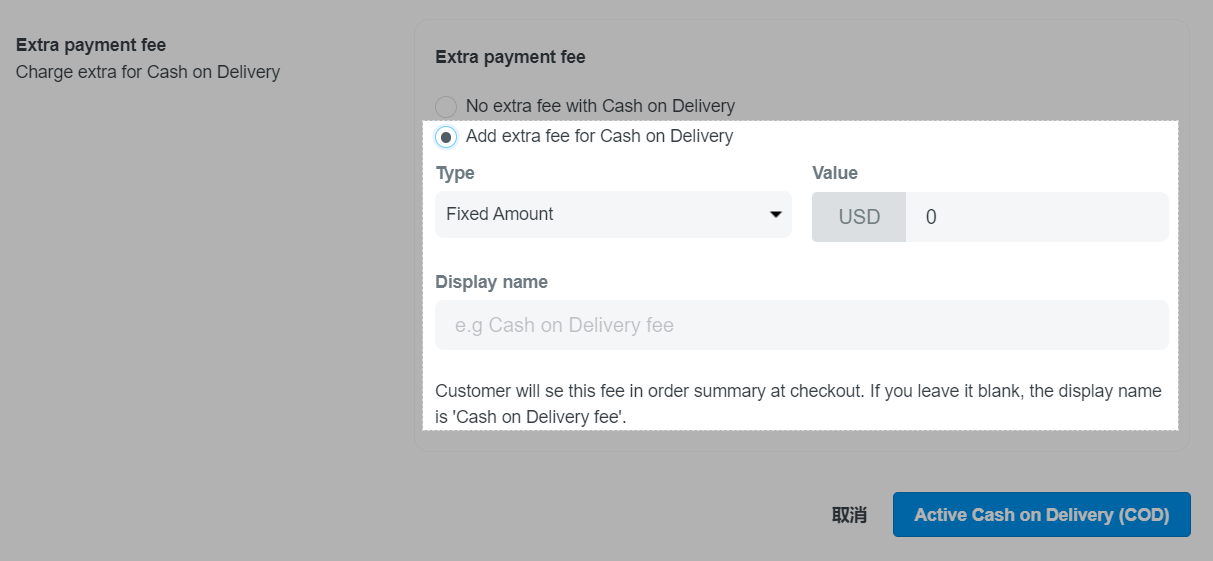
点击 Activate Cash on Delivery (COD) 完成。
ShopBase后台显示如下
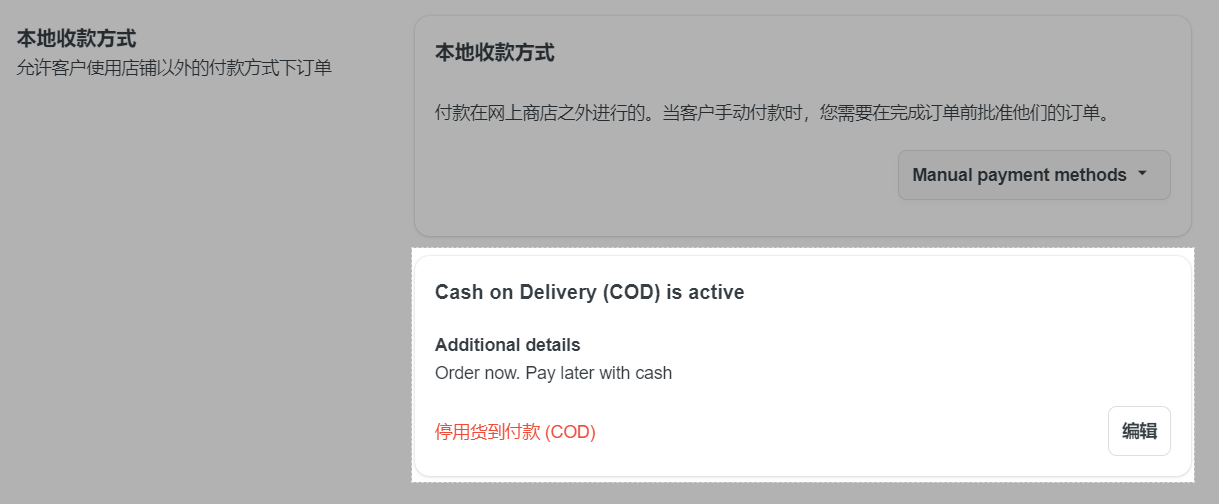
前端结账页显示如下
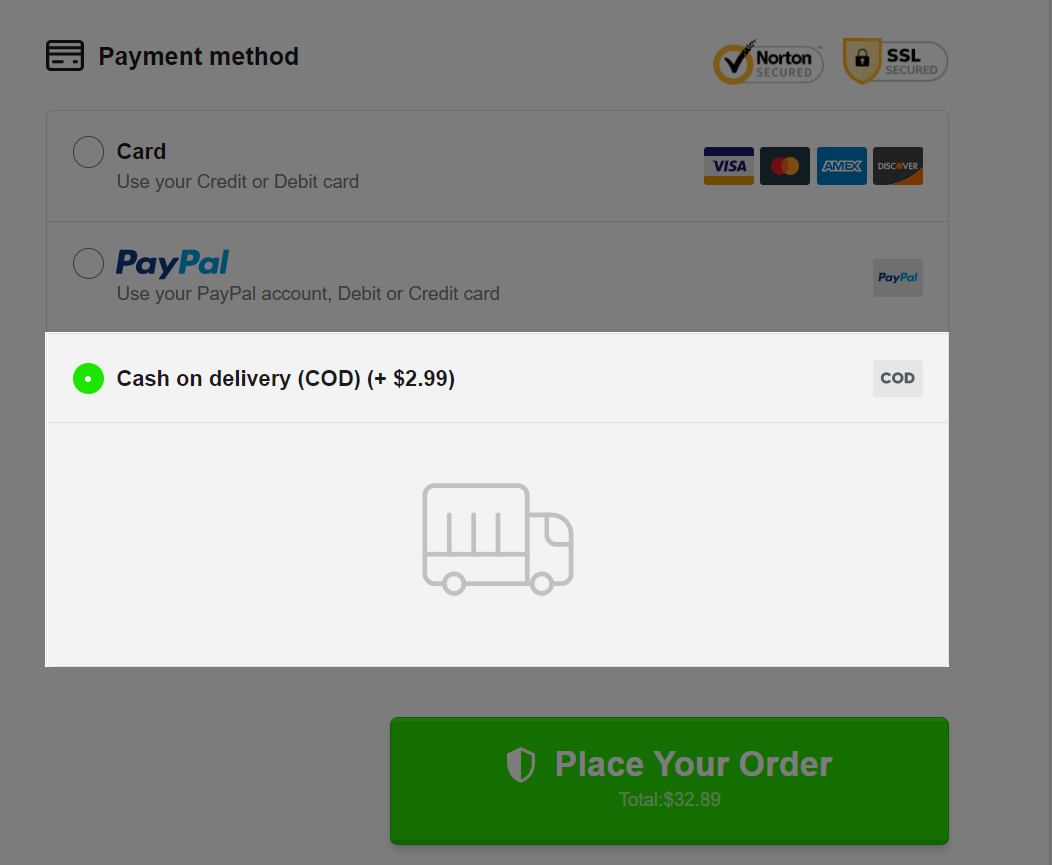
B. 处理货到付款的订单
通过货到付款(COD)方式下达的订单将有 Pending状态。如果此订单的付款是在ShopBase之外进行的,您需要手动将此订单标记为 Paid。
ShopBase后台前往 订单(Orders),单击所需的订单。
订单详情页中单击 Mark as paid。
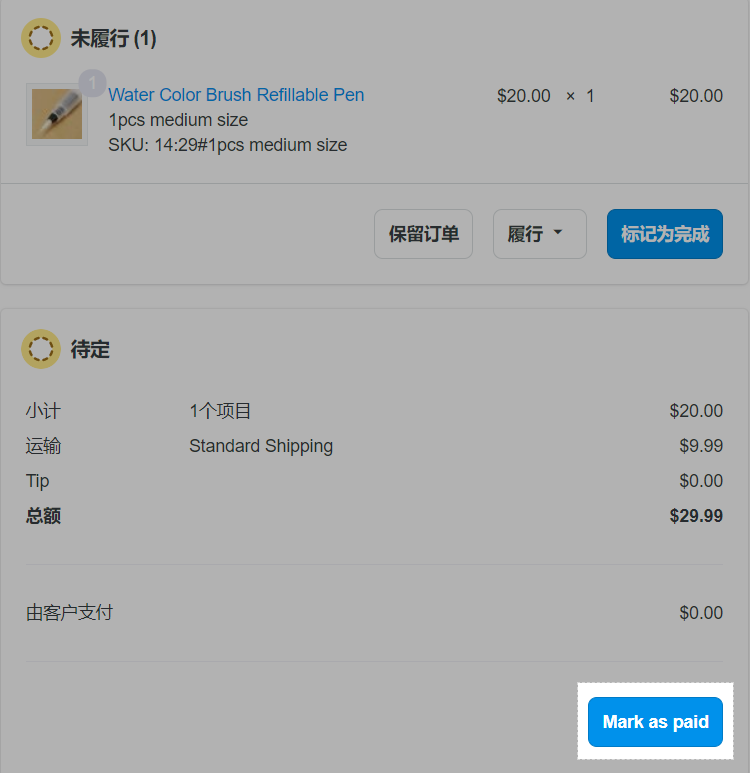
继续单击 Mark as paid。
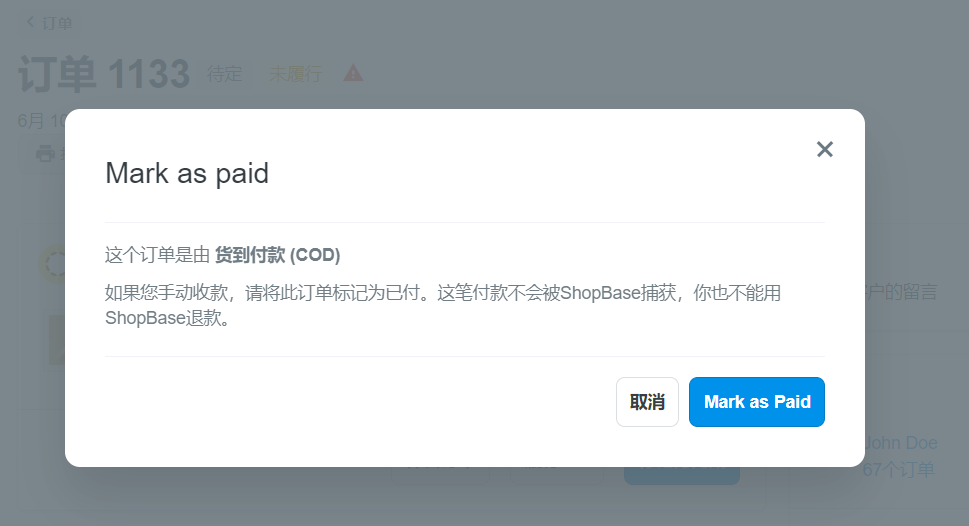
订单标记为已付款之后,状态更改为 已付款(Paid),利润会记录到店铺的数据分析(Analytics)。